有效解决整理磁盘碎片后文件夹出现乱码
来源:www.uzhuangji.cn 发布时间:2015-04-08 16:02
偶尔对系统进行整理磁盘碎片可以帮助用户适当的提升电脑的运行速度,但是不少用户在整理磁盘碎片之后会遇到这样一种情况,当用户们整理完磁盘碎片后发现磁盘中的文件夹名字变乱码,遇见这样的情况有没有什么好的方法可以解决呢?下面就一起来看看解决文件夹出现乱码的方法。
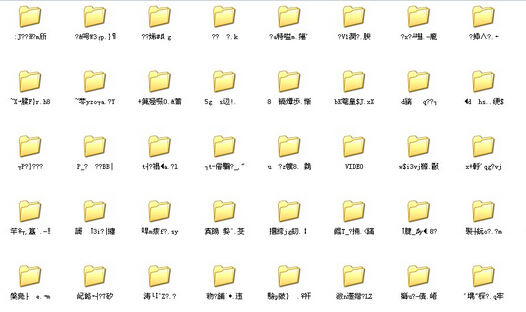
解决方法:
1.登录到系统桌面,使用组合快捷键win键+r键打开运行窗口,输入“regedit”回车确认打开注册表编辑器。
2.在打开的注册表编辑器窗口中,依次展开“HKEY_LOCAL_MACHINE \ System \CurrentControlSet \ Control \ FontAssoc”,找到FontAssoc项下的子项“Aossiated CharSet”进入下一步操作。
3.在Aossiated CharSet项右侧界面中,右键点击新建 - 字符串,将新创建的字符串重命名为“ANSI(00)”,双击打开ANSI(00)字符串,在弹出的编辑字符串窗口中,将其数值数据修改为“Yes”,完成之后再用同样的方法新建两个字符串,将其重命名为“GB2312(86)”和“WEM(FF)”,同样的修改数值数据为“Yes”。
4.最后再用同样的方法新建一个字符串,将其重命名为“SYMBOL(02)”,然后双击打开编辑字符串窗口,将其数值数据改成“no”,全部完成之后关闭注册表编辑器重启电脑即可。
以上就是解决文件夹出现乱码的方法,有遇到此类情况或者是不懂的如何解决整理磁盘碎片后文件夹出现乱码的方法的用户,可以尝试以上的解决方法操作看看,希望以上的解决方法可以给大家带来更多的帮助。
下一篇:有效解决系统通信端口初始化失败
推荐阅读
"电脑TPM是什么意思"
- win11系统怎么安装 win11系统安装方法介绍 2021-07-30
- win11升级怎么绕过TPM win11 TPM开启 2021-07-30
- win7系统运行慢怎么办 系统运行慢解决教程分享 2021-07-30
- win7系统宽带连接错误代码651怎么办 系统宽带连接错误代码651解决教程分享 2021-07-28
win7系统怎么查看系统资源占用情况 查看系统资源占用情况教程分享
- win7系统怎么更换鼠标指针 系统更换鼠标指针教程分享 2021-07-26
- win7系统怎么修改任务栏预览窗口 系统修改任务栏预览窗口操作教程分享 2021-07-26
- win7系统运行速度慢怎么办 系统运行速度慢解决教程分享 2021-03-17
- win7系统怎么清理任务栏图标 系统清理任务栏图标教程分享 2021-03-17
u装机下载
更多-
 u装机怎样一键制作u盘启动盘
u装机怎样一键制作u盘启动盘软件大小:358 MB
-
 u装机超级u盘启动制作工具UEFI版7.3下载
u装机超级u盘启动制作工具UEFI版7.3下载软件大小:490 MB
-
 u装机一键u盘装ghost XP系统详细图文教程
u装机一键u盘装ghost XP系统详细图文教程软件大小:358 MB
-
 u装机装机工具在线安装工具下载
u装机装机工具在线安装工具下载软件大小:3.03 MB










